Lenovo ThinkPad Thunderbolt 3 Dock User Guide [fr]
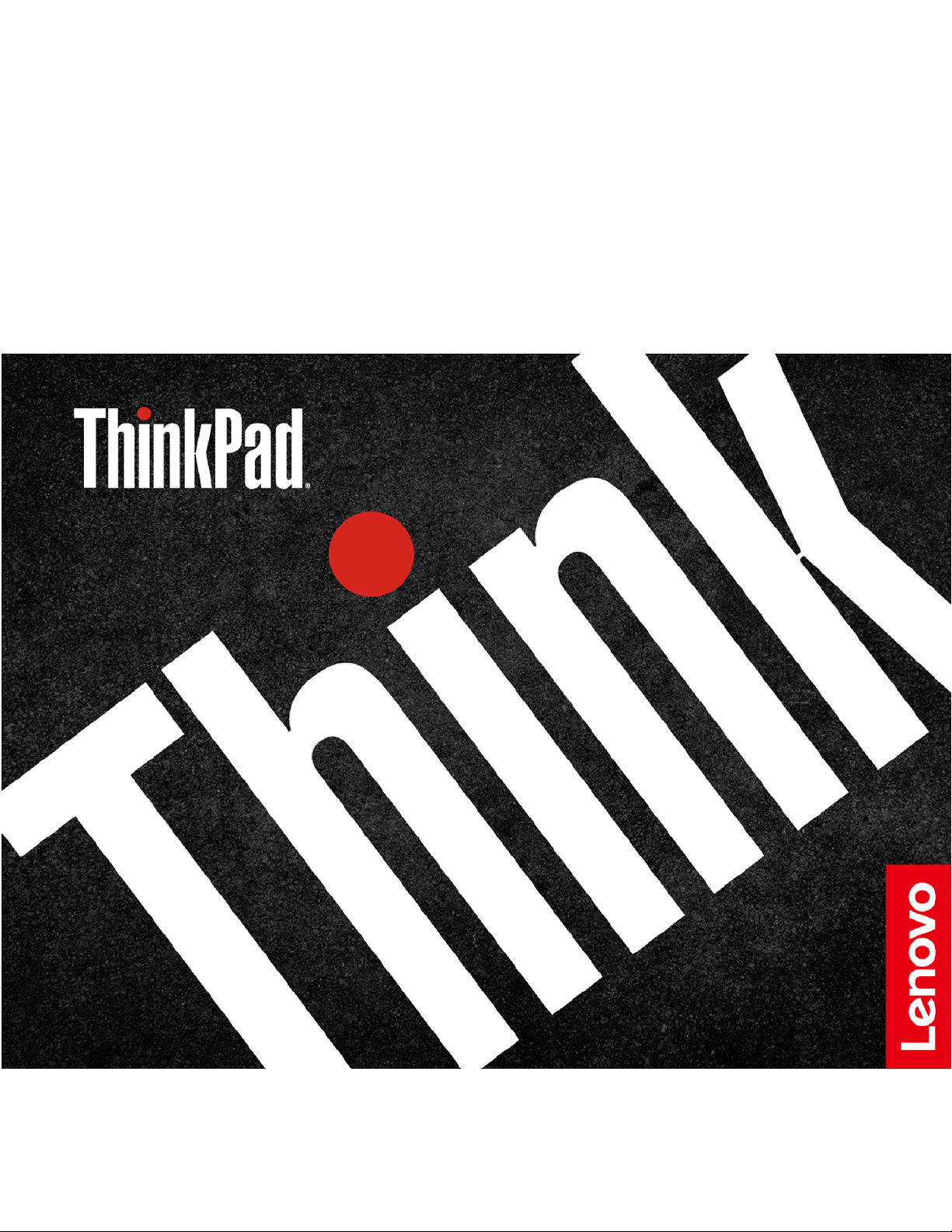
Guide d'utilisation
ThinkPad Thunderbolt 3 Dock
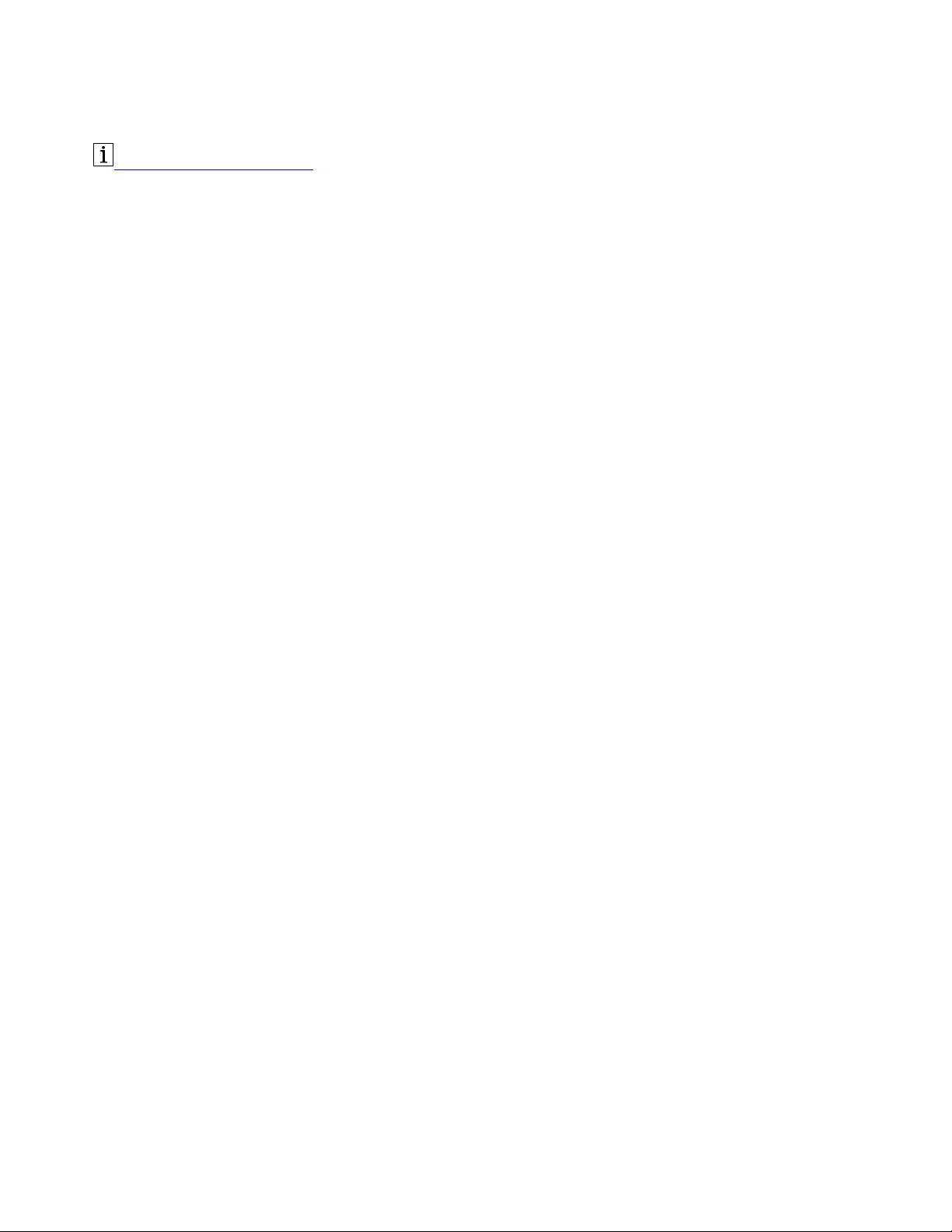
http://www.lenovo.com/safety
Remarque : Avant d'utiliser ces informations et le produit associé, lisez attentivement les informations
relatives à la garantie dans la documentation fournie avec ce produit.
Quatrième édition (Mars 2019)
© Copyright Lenovo 2017, 2019.
REMARQUE SUR LES DROITS LIMITES ET RESTREINTS : si les données ou les logiciels sont fournis conformément à
un contrat « General Services Administration » (« GSA »), l'utilisation, la reproduction et la divulgation sont soumises aux
restrictions stipulées dans le contrat n° GS-35F-05925.
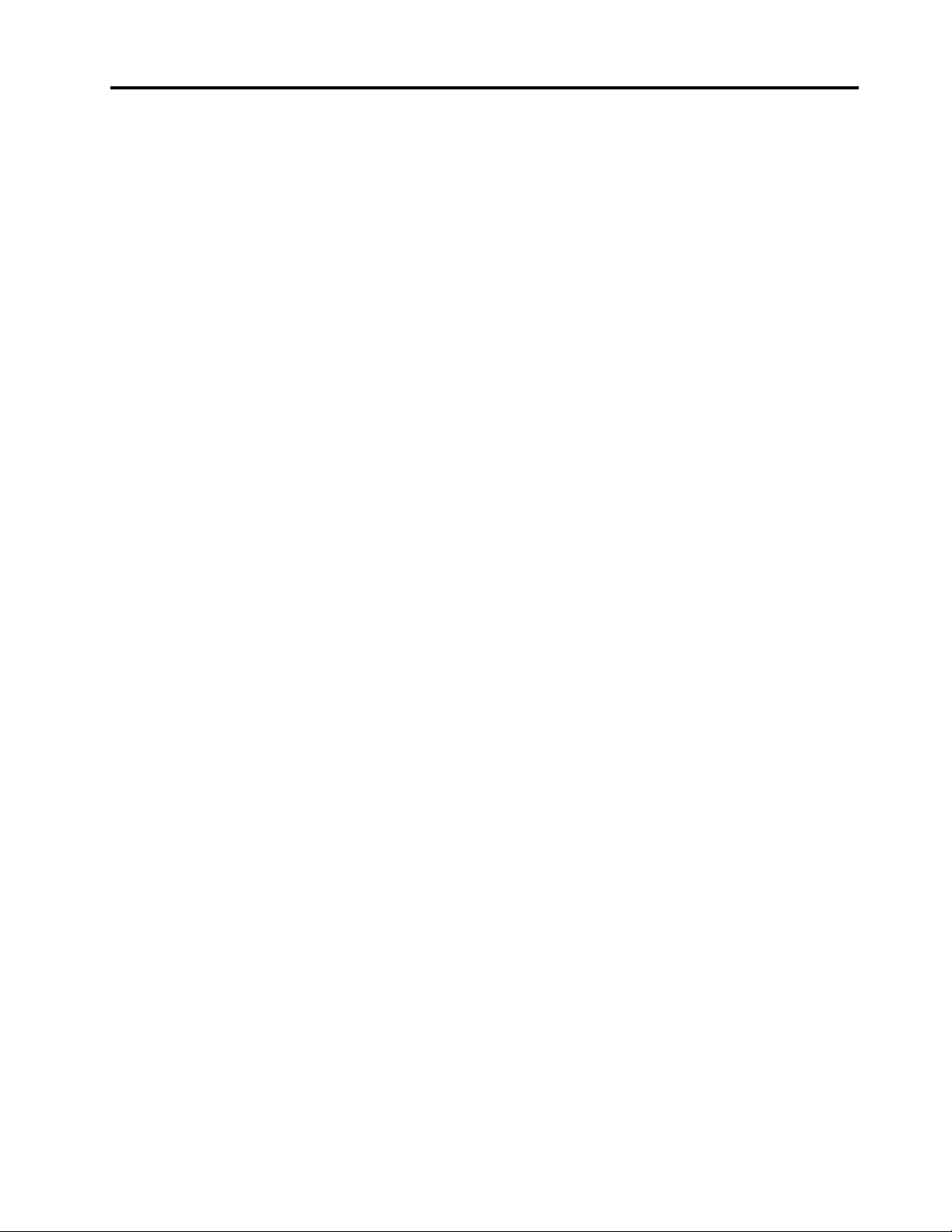
Table des matières
Chapitre 1. À propos de la station
d'accueil . . . . . . . . . . . . . . . . . 1
Description du produit . . . . . . . . . . . . . 1
Boutons de commande, connecteurs et voyants
de la station d'accueil . . . . . . . . . . . . . 1
Déclaration sur le taux de transfert USB . . . . 4
Principales caractéristiques . . . . . . . . . . . 4
Résolutions maximales . . . . . . . . . . . . . 5
Chapitre 2. Configuration de la
station d'accueil . . . . . . . . . . . . . 7
Installation du pilote de périphérique sous
Windows . . . . . . . . . . . . . . . . . . 7
Branchement de la station d'accueil sur
l'ordinateur . . . . . . . . . . . . . . . . . 7
Désinstallation du pilote de périphérique sous
Windows . . . . . . . . . . . . . . . . . . 8
Chapitre 3. Utilisation de la station
d'accueil . . . . . . . . . . . . . . . . . 9
Utilisation du port multifonction pour micro et
casque . . . . . . . . . . . . . . . . . . . 9
Utilisation du connecteur Ethernet . . . . . . . . 9
Utilisation des connecteurs de sortie vidéo . . . . 10
Mode Etendu . . . . . . . . . . . . . . 10
Mode Miroir . . . . . . . . . . . . . . 11
Mode écran unique . . . . . . . . . . . 11
Rotation de l'écran externe . . . . . . . . 12
Réglage de la résolution de l'écran externe . . 12
Chapitre 4. Résolution des
incidents . . . . . . . . . . . . . . . . 13
Annexe A. Informations
d'accessibilité . . . . . . . . . . . . . 15
Annexe B. Marques . . . . . . . . . . 17
© Copyright Lenovo 2017, 2019 i
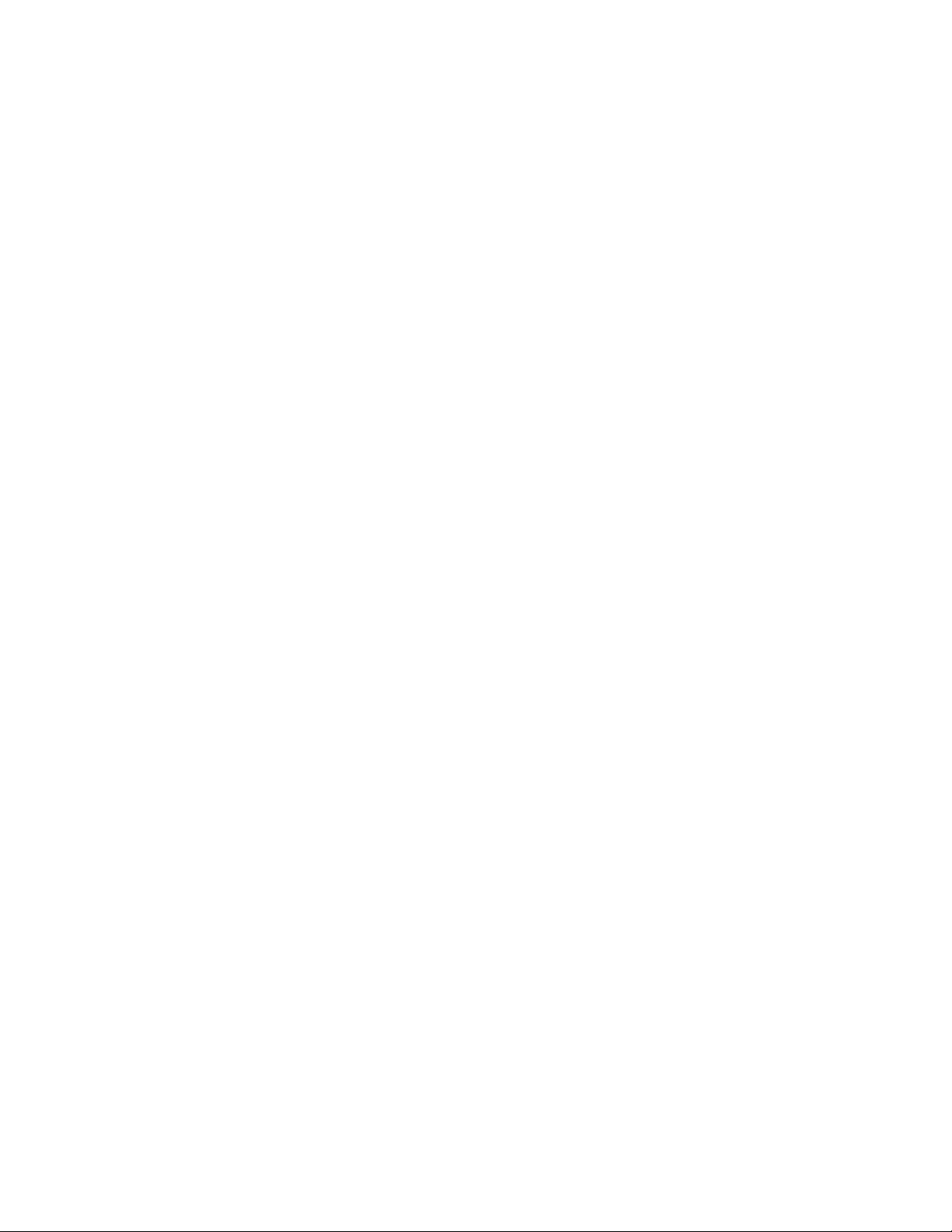
ii Guide d'utilisation ThinkPad Thunderbolt 3 Dock
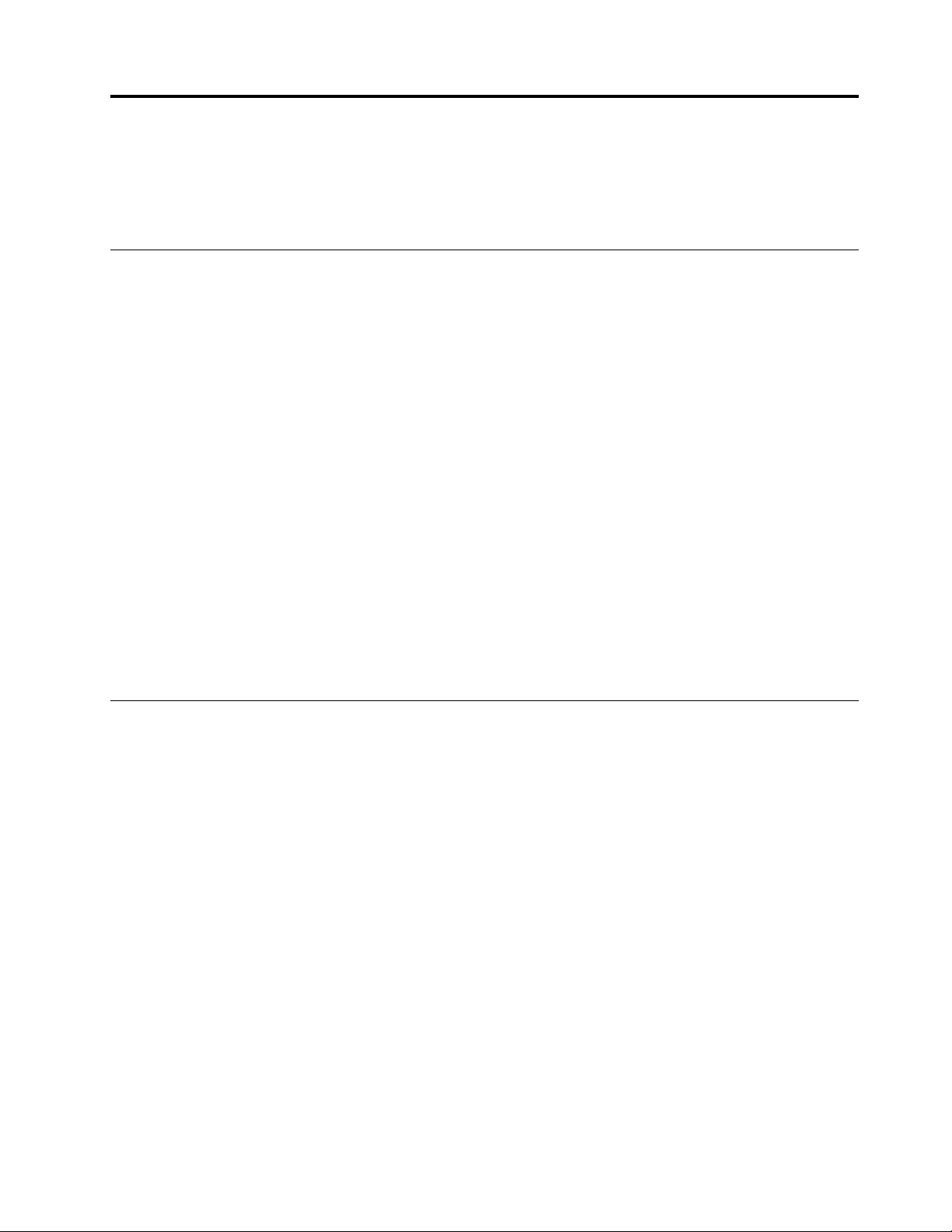
Chapitre 1. À propos de la station d'accueil
Ce chapitre fournit des informations produit concernant la ThinkPad® Thunderbolt
appelée la station d'accueil).
TM
3 Dock (ci-après
Description du produit
La station d'accueil est un module d'extension portable qui permet de brancher facilement votre ordinateur
sur le connecteur Ethernet et sur plusieurs périphériques, tels qu'un casque, un micro, un moniteur et des
périphériques USB.
Vous pouvez configurer votre environnement de travail en connectant l'ordinateur sur la station d'accueil
avec un câble Thunderbolt 3, en connectant plusieurs périphériques sur la station d'accueil et en configurant
la station d'accueil sur l'ordinateur. Vous pourrez alors utiliser les périphériques à chaque fois que vous
connectez l'ordinateur sur la station d'accueil. La station d'accueil peut également alimenter l'ordinateur tant
que celle-ci est connectée sur l'ordinateur.
Le coffret de l'option comprend les éléments suivants :
• ThinkPad Thunderbolt 3 Dock
• Boîtier d'alimentation
• Cordon d'alimentation
• Câble Thunderbolt 3
• Livret contenant la déclaration de garantie
Contactez votre revendeur si un élément est manquant ou endommagé. Conservez la preuve d'achat et
l'emballage. Ils peuvent vous être demandés en cas de demande d'application de la garantie.
Boutons de commande, connecteurs et voyants de la station d'accueil
L'illustration suivante vous permet de localiser et d'identifier les boutons de commande, les connecteurs et
les voyants de votre station d'accueil.
© Copyright Lenovo 2017, 2019 1
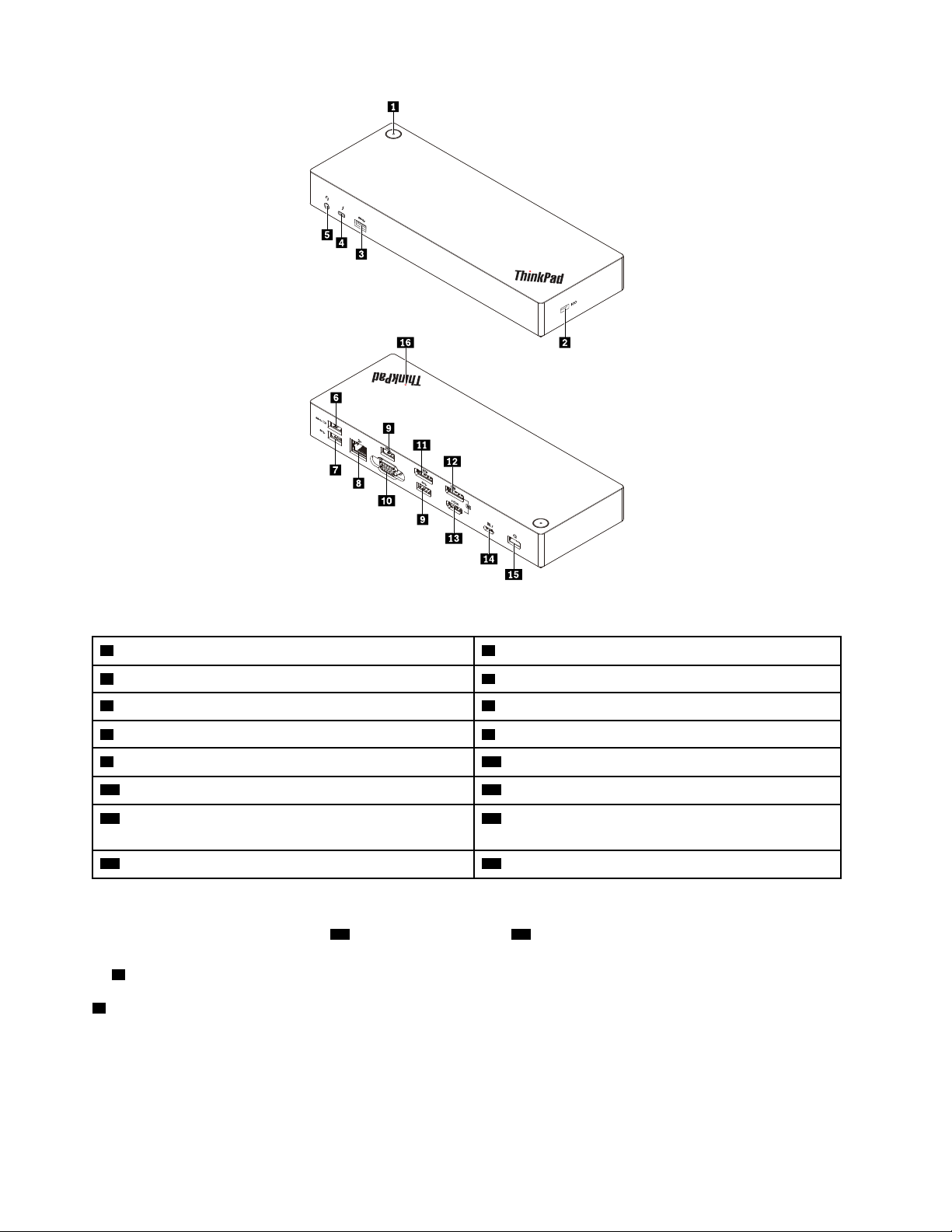
1
2
Figure 1. Boutons de commande, connecteurs et voyants de la station d'accueil
1 Bouton d'alimentation avec voyant
3 Connecteur USB 3.0 4 Connecteur Thunderbolt 3
5 Port multifonction pour micro et casque
7 Connecteur USB 3.0
9 Connecteur USB 3.0 10 Connecteur VGA (Video graphics array)
11 Connecteur DisplayPort
13 Connecteur HDMI
Interface
15 Connecteur d'alimentation
TM
)
®
(DP) 12 Connecteur DisplayPort
TM
(High-Definition Multimedia
2 Prise de sécurité
6 Connecteur Always On USB 3.0
8 Port Ethernet
14 Connecteur Thunderbolt 3
16 Voyant du logo ThinkPad
Remarques :
• N'utilisez pas le connecteur DP
12 et le connecteur HDMI 13 en même temps.
• Il est recommandé de connecter le récepteur USB du clavier et de la souris sans fil au connecteur USB 3.0
9 situé au-dessus du connecteur VGA sur la station d'accueil.
1 Bouton d'alimentation avec voyant
• Bouton d'alimentation
– Lorsque vous appuyez sur le bouton d'alimentation pour mettre hors tension la station d'accueil, celle-
ci se déconnecte de l'ordinateur.
2
Guide d'utilisation ThinkPad Thunderbolt 3 Dock

– Lorsque la station d'accueil est connectée à l'ordinateur, le bouton d'alimentation sur la station
d'accueil fonctionne de la même manière que celui de l'ordinateur. Une fois que vous avez défini les
fonctions du bouton d'alimentation de la station d'accueil sur votre ordinateur, vous pouvez l'utiliser
pour mettre votre ordinateur sous tension, hors tension, en veille, en hibernation ou le sortir du mode
veille. Pour modifier l'action du bouton d'alimentation, procédez comme suit :
1. Allez sur le Panneau de configuration, puis modifiez l'affichage du Panneau de configuration de
Catégorie à Grandes icônes ou Petites icônes.
2. Cliquez sur Options d'alimentation ➙ Choisir l'action des boutons d'alimentation.
3. Suivez les instructions à l'écran pour exécuter cette opération.
• Voyant du bouton d'alimentation
Le voyant du bouton d'alimentation affiche l'état de la station d'accueil et celui de l'ordinateur :
– Orange : la station d'accueil est activée et prête à se connecter à l'ordinateur, ou bien la station
d'accueil est activée et l'ordinateur est en mode hibernation ou est hors tension.
– Désactivé : la station d'accueil est éteinte.
– Blanc : la station d'accueil est sous tension et l'ordinateur est sous tension ou en mode veille.
2 Prise de sécurité
Pour protéger votre station d'accueil contre le vol, fixez-le à un bureau, une table ou à un autre objet fixe à
l'aide d'un verrou de câble de sécurité compatible avec cette prise de sécurité.
Remarque : Il vous incombe d'évaluer, de sélectionner et de mettre en œuvre les dispositifs de verrouillage
et de sécurité. Lenovo ne porte aucun jugement et n'assure aucune garantie sur le fonctionnement, la qualité
ou les performances des dispositifs de verrouillage et de sécurité.
3 7 9 Connecteur USB 3.0
Permet de connecter des périphériques USB 3.0 compatibles, tels qu'un périphérique de stockage USB ou
une imprimante USB.
4 Connecteur Thunderbolt 3
Connectez des périphériques compatibles Thunderbolt 3 ou USB-C à la station d'accueil, par exemple un
moniteur externe ou un périphérique de stockage compatible Thunderbolt 3 ou USB-C. Vous pouvez
également connecter un moniteur DP, HDMI ou VGA à ce connecteur si vous disposez d'un câble de
conversion adapté.
5 Port multifonction pour micro et casque
Permet de connecter des écouteurs ou un casque équipé(s) d'une prise 4 pôles de 3,5 mm.
6 Connecteur Always On USB 3.0
Chargez certains périphériques numériques mobiles et smartphone lorsque la station d'accueil est
connectée à la source d'alimentation.
Le connecteur Always On USB 3.0 peut fournir jusqu'à 2,4 A pendant le chargement.
8 Connecteur Ethernet
Permet de connecter la station d'accueil à un réseau local Ethernet avec un câble Ethernet.
10 Connecteur VGA
Chapitre 1. À propos de la station d'accueil 3
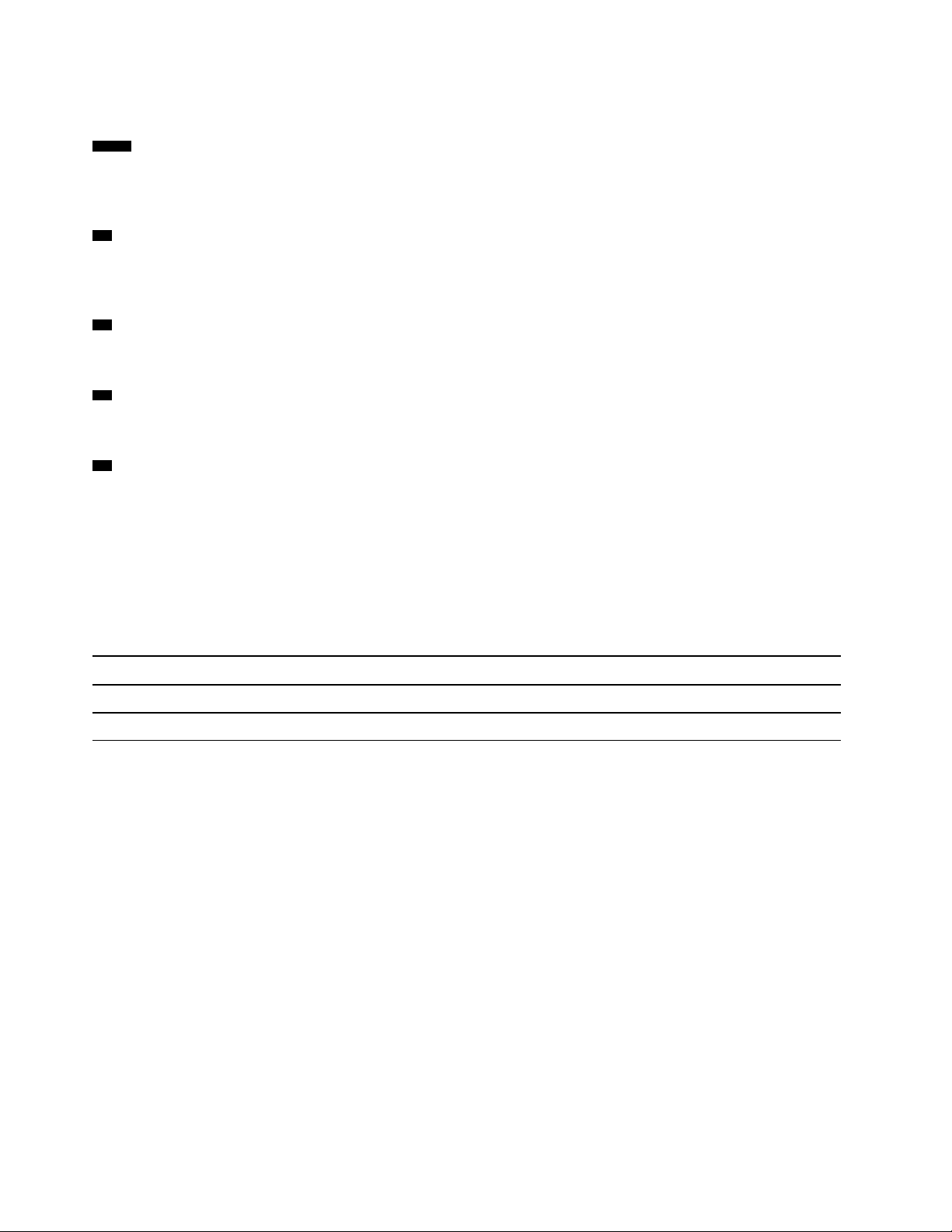
Permet de connecter un périphérique vidéo compatible VGA, par exemple un moniteur VGA.
11 12 Connecteur DP
Permet de connecter un écran hautes performances, un moniteur Direct Drive ou tout autre périphérique
utilisant un connecteur DP.
13 Connecteur HDMI
Permet de connecter un écran hautes performances, un moniteur Direct Drive ou tout autre périphérique
utilisant un connecteur HDMI.
14 Connecteur Thunderbolt 3
Connectez la station d'accueil à l'ordinateur par le câble Thunderbolt 3.
15 Connecteur d'alimentation
Connectez la station d'accueil au boîtier d'alimentation.
16 Voyant du logo ThinkPad
Le voyant rouge reste allumé lorsque la station d'accueil est branchée à l'alimentation.
Déclaration sur le taux de transfert USB
En fonction de nombreux facteurs tels que la capacité de traitement de l'hôte et des périphériques, des
attributs de fichier et d'autres facteurs relatifs à la configuration du système et de l'environnement
d'exploitation, le taux de transfert réel des différents connecteurs USB sur ce périphérique peut varier et est
inférieur à la vitesse de transfert listée ci-dessous pour chaque périphérique correspondant.
Périphérique USB Vitesse de transfert (Gbits/s)
3.1 Gen 1 (3.0)
5
Principales caractéristiques
• Périphériques USB pris en charge : cinq périphériques USB 3.0 et un périphérique Thunderbolt 3 ou
périphérique compatible
• Moniteurs externes pris en charge : deux moniteurs DP, un moniteur HDMI, un moniteur VGA et un
moniteur USB-C
• Système d'exploitation pris en charge : Windows
• Connexion réseau : vitesse Ethernet Gigabit
• Fonctions prises en charge sur certains ordinateurs Lenovo :
– Preboot eXecution Environment (PXE)
– Fonction Convertisseur de l'adresse MAC (Media Access Control)
– Wake on LAN
®
10
Remarques :
– Pour plus d'informations sur ces fonctions, reportez-vous à la section « Utilisation du connecteur
Ethernet » à la page 9.
4
Guide d'utilisation ThinkPad Thunderbolt 3 Dock
